Bagi kita yang menggunakan komputer terlalu lama dan terkadang lupa untuk mematikan komputer kita di waktu malam, ada beberapa trik khusus bagaimana cara mematikan komputer secara otomatis tanpa software. Mematikan komputer akan menjadi sesuatu yang sangat penting untuk menjaga hardware kita agar tahan lama, terutama pada laptop/notebook yang memakai baterai sebagai power supply pengganti listrik AC. Baterai sangat berperan penting dalam memberikan power supply saat tidak ada power supply langsung dari PLN atau arus listrik AC.
Keawetan baterai tergantung dari cara pemakaian. Kejadian yang sering saya alami adalah ketika malam hari saya sudah tidak lagi menggunakan komputer setelah bekerja dengannya, saya hanya membiarkannya menyala dengan berbagai program yang masih menyala pula. Dalam hal ini baterai lah yang menjadi sasaran dari kelalian kita. Oleh karena itu, ada sebuah trik bagus yang patut anda coba untuk mematikan komputer tanpa software. Baiklah, mari kita simak bagaimana cara-cara yang dapat kita lakukan untuk mematikan komputer secara otomatis tanpa software.
Keawetan baterai tergantung dari cara pemakaian. Kejadian yang sering saya alami adalah ketika malam hari saya sudah tidak lagi menggunakan komputer setelah bekerja dengannya, saya hanya membiarkannya menyala dengan berbagai program yang masih menyala pula. Dalam hal ini baterai lah yang menjadi sasaran dari kelalian kita. Oleh karena itu, ada sebuah trik bagus yang patut anda coba untuk mematikan komputer tanpa software. Baiklah, mari kita simak bagaimana cara-cara yang dapat kita lakukan untuk mematikan komputer secara otomatis tanpa software.
Dalam hal ini ada tiga cara untuk dapat melakukannya;
Cara Pertama
- Klik Start > Run. Maka akan muncul jendela "Run" atau dapat dengan menekan kombinasi keyboard, tekan Windows+huruf 'R'.
- Ketikan pada kolom 'Open' seperti ini tanpa tanda petik : "shutdown -s -f -t waktu".
- Waktu dalam perintah tersebut adalah waktu yang kita kehendaki komputer kita untuk mati secara otomatis dalam satuan detik, misalnya: "shutdown -s -f -t 3600", kemudian klik OK. Maka, komputer anda akan mati secara otomatis dalam waktu 60 menit atau 1 jam kedepan.
- Untuk menggagalkan perintah shutdown otomatis tersebut, gunakan perintah: "shutdown -a", tanpa tanda petik pada meni 'Run' (Windows+R), kemudian klik OK. Maka akan muncul pemberitahuan pembatalan shutdown otomatis.
 |
| Shutdown Otomatis Cara I |
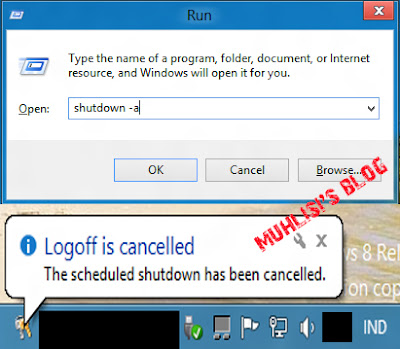 |
| Cara Membatalkan Judwal Shutdown |
Cara Kedua
- Klik Start > Run. Maka akan muncul jendela "Run" atau dapat dengan menekan kombinasi keyboard, tekan Windows+huruf 'R'.
- Ketikan pada kolom 'Open' seperti ini tanpa tanda petik : "at JAM shutdown -s".
- JAM dalam perintah tersebut adalah waktu yang kita kehendaki komputer kita untuk mati secara otomatis dalam satuan detik, misalnya: "at 17:00 shutdown -s", kemudian klik OK. Maka, komputer anda akan mati secara otomatis pada pukul 17:00.
- Untuk menggagalkan perintah shutdown otomatis tersebut, gunakan perintah: "shutdown -a", tanpa tanda petik pada meni 'Run' (Windows+R), kemudian klik OK.
 |
| Shutdown Otomatis Cara II |
Cara Ketiga
- Klik Start > Run. Maka akan muncul jendela "Run" atau dapat dengan menekan kombinasi keyboard, tekan Windows+huruf 'R'.
- Ketikan pada kolom 'Open' seperti ini tanpa tanda petik : "tsshutdn waktu".
- Waktu dalam perintah tersebut adalah waktu yang kita kehendaki komputer kita untuk mati secara otomatis dalam satuan detik, misalnya: "tsshutdn 3600", kemudian klik OK. Maka, komputer anda akan mati secara otomatis dalam waktu 60 menit atau 1 jam kedepan.
- Jika muncul Pop-up, klik OK. Untuk membatalkannya tekan Ctrl+C, atau close jendela command prompt tersebut.
- Cara yang ketiga ini sepertinya hanya berlaku untuk Windows XP, ketika saya mencoba di Windows 8, cara ini tidak berfungsi.
Demikianlah ada tiga cara shutdown secara otomatis di Windows. Anda menyukai cara yang mana?
Selamat mencoba.
Referensi:
Terima Kasih Atas Kunjungan Anda
Judul: Shutdown Komputer Windows Otomatis tanpa Software
Ditulis Oleh Anonymous
Jika mengutip harap berikan link yang menuju ke artikel Shutdown Komputer Windows Otomatis tanpa Software ini. Sesama blogger mari saling menghargai. Terima kasih atas perhatiannya
Judul: Shutdown Komputer Windows Otomatis tanpa Software
Ditulis Oleh Anonymous
Jika mengutip harap berikan link yang menuju ke artikel Shutdown Komputer Windows Otomatis tanpa Software ini. Sesama blogger mari saling menghargai. Terima kasih atas perhatiannya


 Thursday, August 09, 2012
Thursday, August 09, 2012
 Anonymous
Anonymous

 Posted in:
Posted in: 
10 komentar:
bahayana pas legi penting komputernya mati sob hhh
Itu mah tergantung kita yang mengaturnya kawan..
kren, pantes dicoba
mantab gan.. langsung di coba nih
lumayan...
boleh dicoba... thanks...
Mantap, bleh dicoba neh, biar klo kita tertidur PCnya bisa mati sendiri neh!
Itu salah satu alasannya kawan..
bagus juga nih, sob .. mksh udh di share :)
Menambah inspirasi baru...btw, smg sehat dan suksese selalu ya....
good info! singgah sambil follow! :D #5
Post a Comment
Pembaca dipersilakan untuk berkomentar mengenai isi dari blog ini maupun berkomentar tentang masalah lain, kritik, ataupun saran. Dimohon untuk menggunakan bahasa yang baku dalam berkomentar. Terima kasih ya..